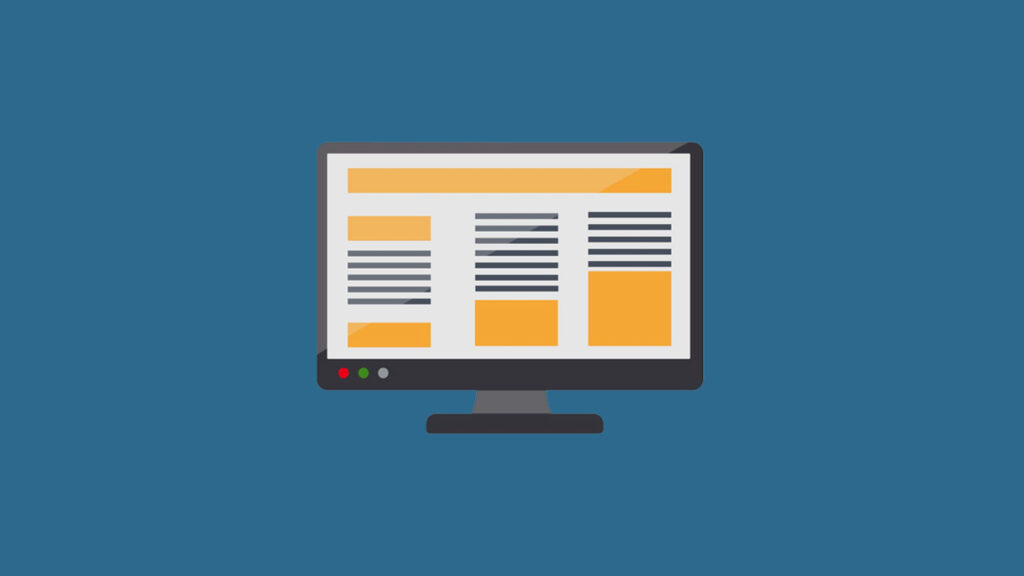Masalah dengan konektor atau kabel monitor dapat menyebabkan berbagai gangguan pada tampilan, seperti gambar buram, tidak ada sinyal, atau layar berkedip. Memahami cara mengidentifikasi dan memperbaiki masalah ini dapat membantu Anda mengembalikan kinerja optimal monitor Anda.
Artikel ini akan membahas penyebab umum masalah pada konektor atau kabel monitor dan memberikan langkah-langkah untuk mengatasinya.
Penyebab Masalah dengan Konektor atau Kabel Monitor
- Kabel yang Longgar atau Rusak
- Kabel yang tidak terhubung dengan baik atau mengalami kerusakan fisik dapat menyebabkan masalah tampilan.
- Konektor yang Kotor atau Rusak
- Debu, kotoran, atau kerusakan pada konektor dapat mengganggu transmisi sinyal.
- Kabel yang Tidak Mendukung Resolusi Tinggi
- Menggunakan kabel yang tidak sesuai dengan spesifikasi monitor dapat membatasi kualitas tampilan.
- Port Konektor yang Bermasalah
- Port pada monitor atau komputer yang mengalami kerusakan atau kendor dapat menyebabkan gangguan koneksi.
- Jenis Kabel yang Tidak Sesuai
- Menggunakan jenis kabel yang salah (misalnya, VGA untuk monitor 4K) dapat mengakibatkan tampilan yang buruk atau tidak sesuai.
Cara Mengatasi Masalah dengan Konektor atau Kabel Monitor
1. Memeriksa dan Mengamankan Koneksi Kabel
- Memastikan Koneksi yang Tepat:
- Periksa koneksi kabel pada kedua ujung (monitor dan komputer) untuk memastikan semuanya terhubung dengan benar.
- Cabut kabel dan pasang kembali dengan kuat untuk memastikan koneksi yang baik.
- Mengganti Kabel yang Bermasalah:
- Jika kabel terlihat rusak atau mengalami masalah, gantilah dengan kabel baru yang sesuai dengan spesifikasi monitor.
2. Membersihkan Konektor dan Port
- Membersihkan Konektor:
- Gunakan udara bertekanan atau sikat kecil untuk membersihkan debu dan kotoran dari konektor kabel.
- Membersihkan Port:
- Bersihkan port pada monitor dan komputer dengan udara bertekanan untuk menghilangkan kotoran yang dapat mengganggu koneksi.
3. Menggunakan Kabel Berkualitas Tinggi
- Memilih Kabel yang Tepat:
- Pastikan Anda menggunakan kabel yang mendukung resolusi dan refresh rate yang diinginkan. Misalnya, gunakan HDMI 2.0 atau DisplayPort untuk monitor 4K.
- Menghindari Kabel Murah:
- Hindari penggunaan kabel murah atau tidak bermerek yang mungkin tidak memiliki kualitas transmisi yang baik.
4. Memeriksa Jenis Kabel yang Digunakan
- Memastikan Kabel yang Sesuai:
- Pastikan jenis kabel yang digunakan sesuai dengan spesifikasi monitor dan kebutuhan Anda. Misalnya, gunakan HDMI atau DisplayPort untuk resolusi tinggi dan VGA untuk resolusi lebih rendah.
- Menggunakan Adapter jika Diperlukan:
- Jika perangkat Anda memiliki port yang berbeda (misalnya, DisplayPort pada komputer dan HDMI pada monitor), gunakan adapter berkualitas tinggi untuk menghubungkannya.
5. Menguji dengan Kabel atau Monitor Lain
- Mengganti Kabel:
- Coba gunakan kabel lain yang kompatibel untuk melihat apakah masalah terletak pada kabel.
- Mengganti Monitor:
- Sambungkan komputer ke monitor lain untuk memastikan apakah masalah ada pada monitor atau kabel.
Kesimpulan
Masalah dengan konektor atau kabel monitor dapat disebabkan oleh berbagai faktor seperti kabel yang longgar atau rusak, konektor yang kotor atau rusak, kabel yang tidak mendukung resolusi tinggi, port konektor yang bermasalah, atau penggunaan jenis kabel yang tidak sesuai.
Dengan memeriksa dan mengamankan koneksi kabel, membersihkan konektor dan port, menggunakan kabel berkualitas tinggi, memeriksa jenis kabel yang digunakan, serta menguji dengan kabel atau monitor lain, Anda dapat mengatasi sebagian besar masalah yang terkait dengan konektor atau kabel monitor.
FAQ tentang Masalah dengan Konektor atau Kabel Monitor
1. Apa penyebab utama masalah dengan konektor atau kabel monitor?
Penyebab utama termasuk kabel yang longgar atau rusak, konektor yang kotor atau rusak, kabel yang tidak mendukung resolusi tinggi, port konektor yang bermasalah, dan jenis kabel yang tidak sesuai.
2. Bagaimana cara memeriksa dan mengamankan koneksi kabel?
Periksa koneksi pada kedua ujung kabel, cabut dan pasang kembali dengan kuat. Pastikan kabel terhubung dengan benar dan tidak ada yang longgar.
3. Bagaimana cara membersihkan konektor dan port?
Gunakan udara bertekanan atau sikat kecil untuk membersihkan debu dan kotoran dari konektor dan port. Pastikan tidak ada kotoran yang mengganggu koneksi.
4. Mengapa penting menggunakan kabel berkualitas tinggi?
Kabel berkualitas tinggi memastikan transmisi sinyal yang baik, mendukung resolusi dan refresh rate yang tinggi, serta lebih tahan terhadap kerusakan fisik.
5. Apa yang harus dilakukan jika masalah tidak teratasi setelah memeriksa kabel dan konektor?
Coba gunakan kabel atau monitor lain untuk menentukan apakah masalah ada pada kabel, monitor, atau komputer. Jika masalah tetap ada, pertimbangkan untuk mengganti komponen yang bermasalah.